Akun Microsoft 365 terputus dari Apple Mail di iOS
Saat ini, ada masalah saat akun email Microsoft 365 terputus dari Apple Mail. Kami memahami rasa frustrasi yang timbul akibat gangguan pada email Anda, dan kami siap membantu. Untuk mengatasi masalah ini, kami perlu menghapus dan menambahkan kembali akun email Anda di Apple Mail. Jika Anda tidak tahu atau lupa kata sandi Microsoft 365, reset sebelum mengikuti langkah-langkah ini.
Jika Anda memerlukan akses langsung ke email, Anda dapat masuk ke Microsoft 365 di browser web ponsel atau komputer.
Langkah 1: Hapus akun Anda dari Apple Mail
Pertama, kami perlu menghapus akun Microsoft 365 Anda dari Apple Mail.
- Di iPhone atau iPad, buka
 Pengaturan.
Pengaturan. - Gulir ke bawah dan ketuk Aplikasi , lalu Mail .

- Ketuk Akun Email .

- Ketuk Exchange .
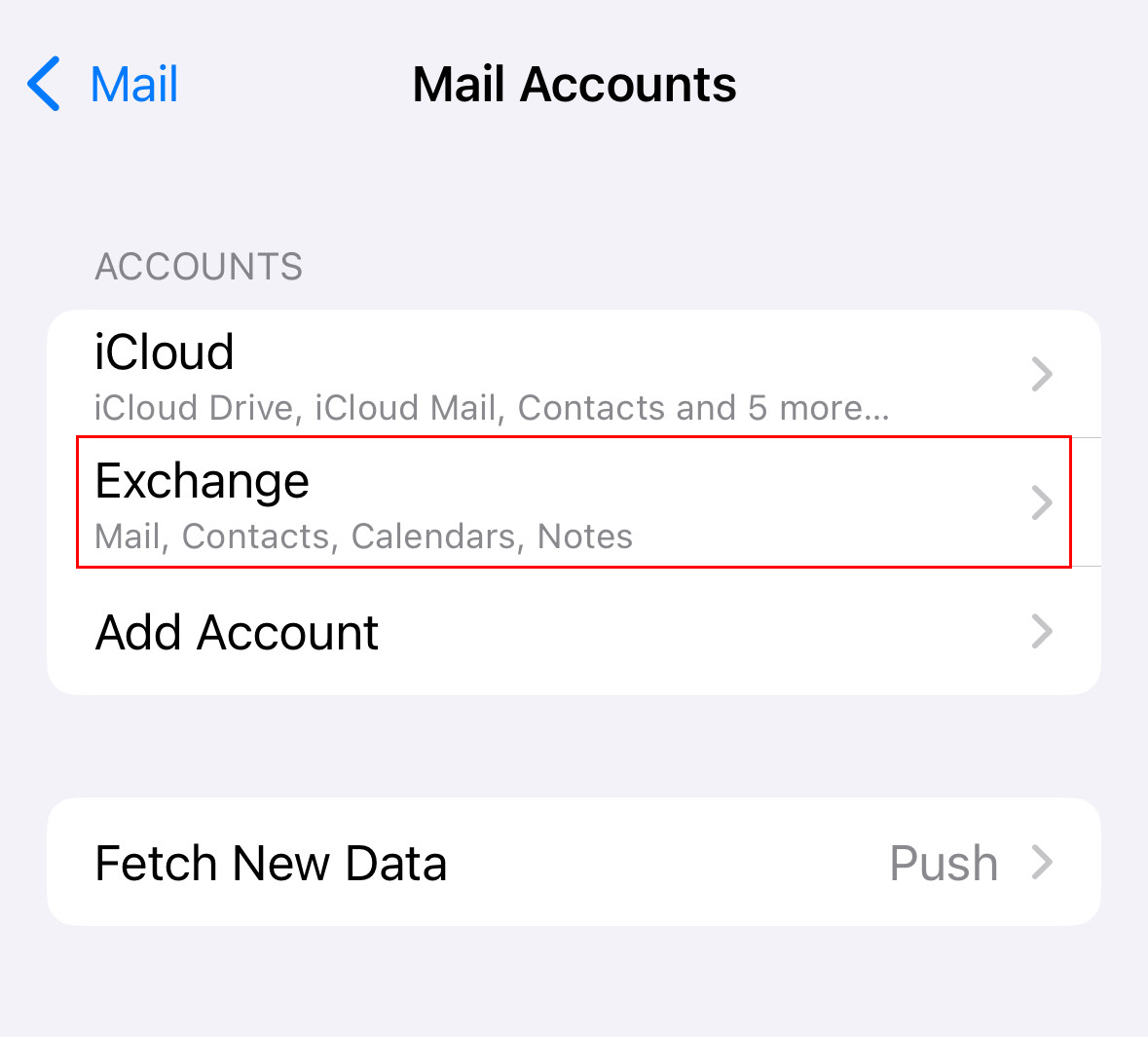
- Di bagian bawah halaman, ketuk Hapus Akun .

- Untuk mengonfirmasi bahwa Anda ingin menghapus akun dari Apple Mail, ketuk Hapus dari iPhone Saya .
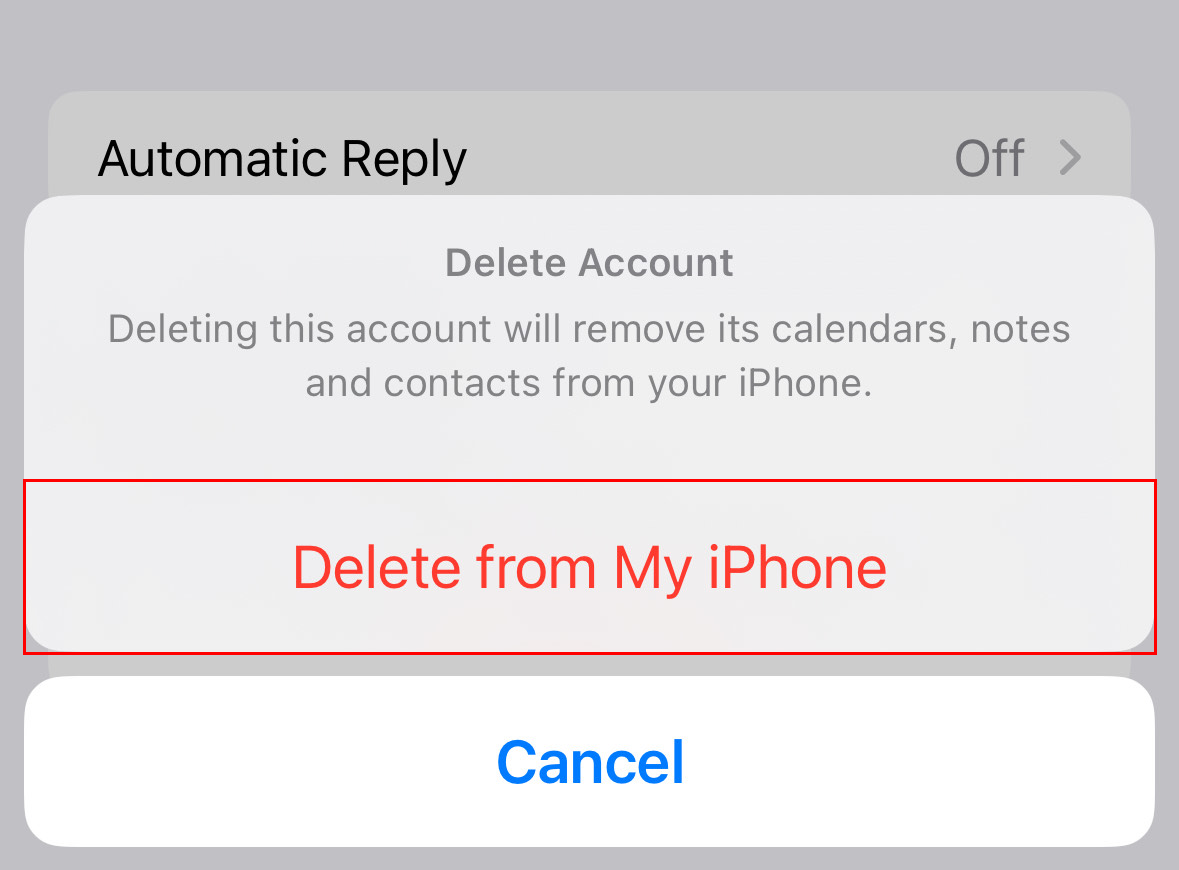
Akun Microsoft 365 Anda sekarang dihapus dari Apple Mail.
Langkah 2: Tambahkan kembali akun Anda ke Apple Mail
Selanjutnya, kami akan menambahkan kembali akun Microsoft 365 Anda ke Apple Mail.
Untuk memeriksa apakah Anda mengetahui kata sandi Anda (atau untuk akses langsung ke email Anda), coba masuk ke Microsoft 365 melalui browser web default telepon Anda terlebih dahulu. Jika Anda berhasil masuk, ini akan menghemat beberapa langkah saat Anda menambahkan kembali akun Anda ke Apple Mail. Jika Anda tidak tahu atau lupa kata sandi Microsoft 365, reset sebelum menambahkan kembali akun Anda.
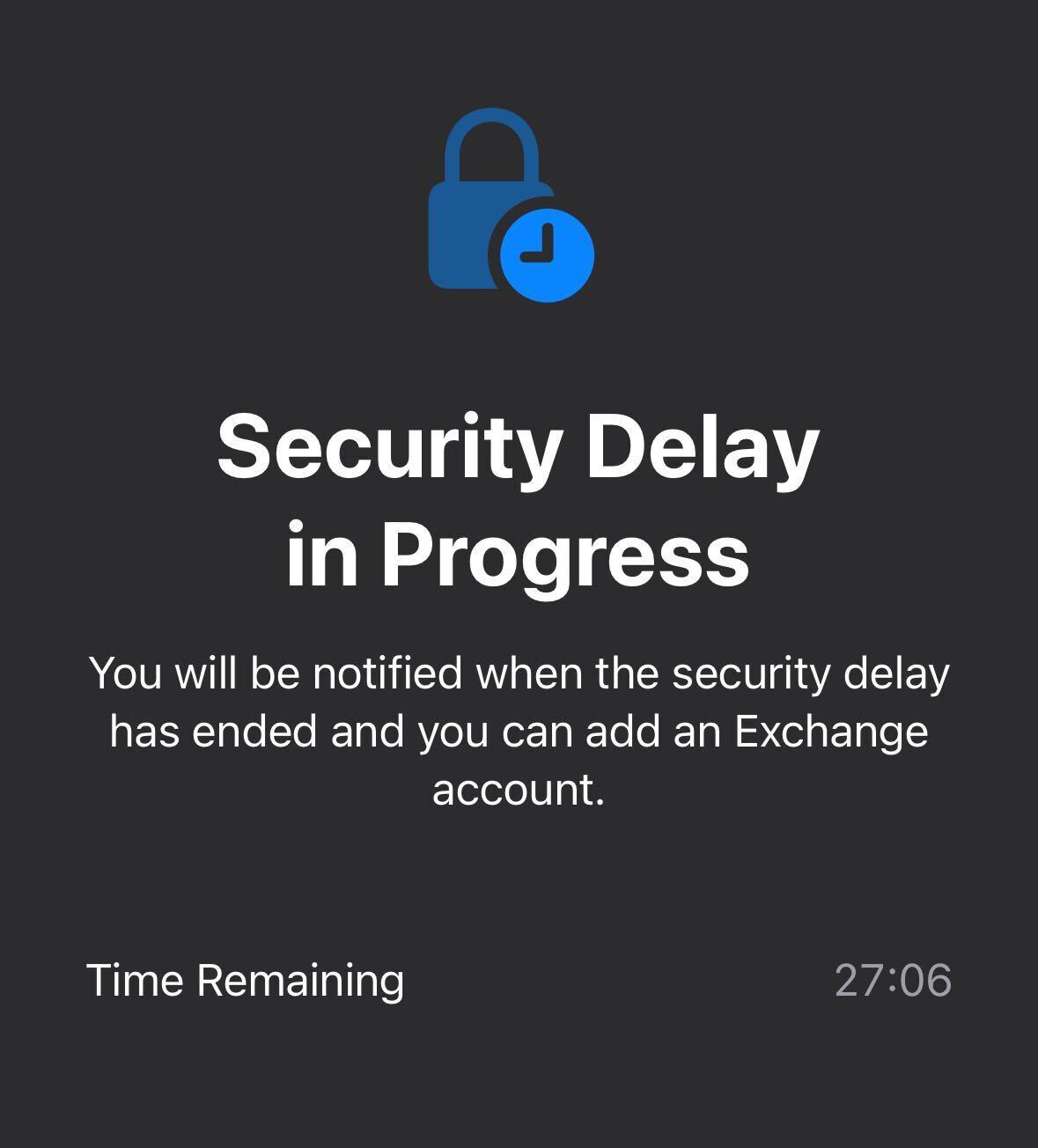
- Buka Pengaturan
 .
. - Ketuk Aplikasi , lalu Mail .

- Ketuk Akun Email .

- Ketuk Tambah Akun .

- Ketuk Microsoft Exchange .

- Masukkan alamat email Microsoft 365 Anda, lalu ketuk Berikutnya .
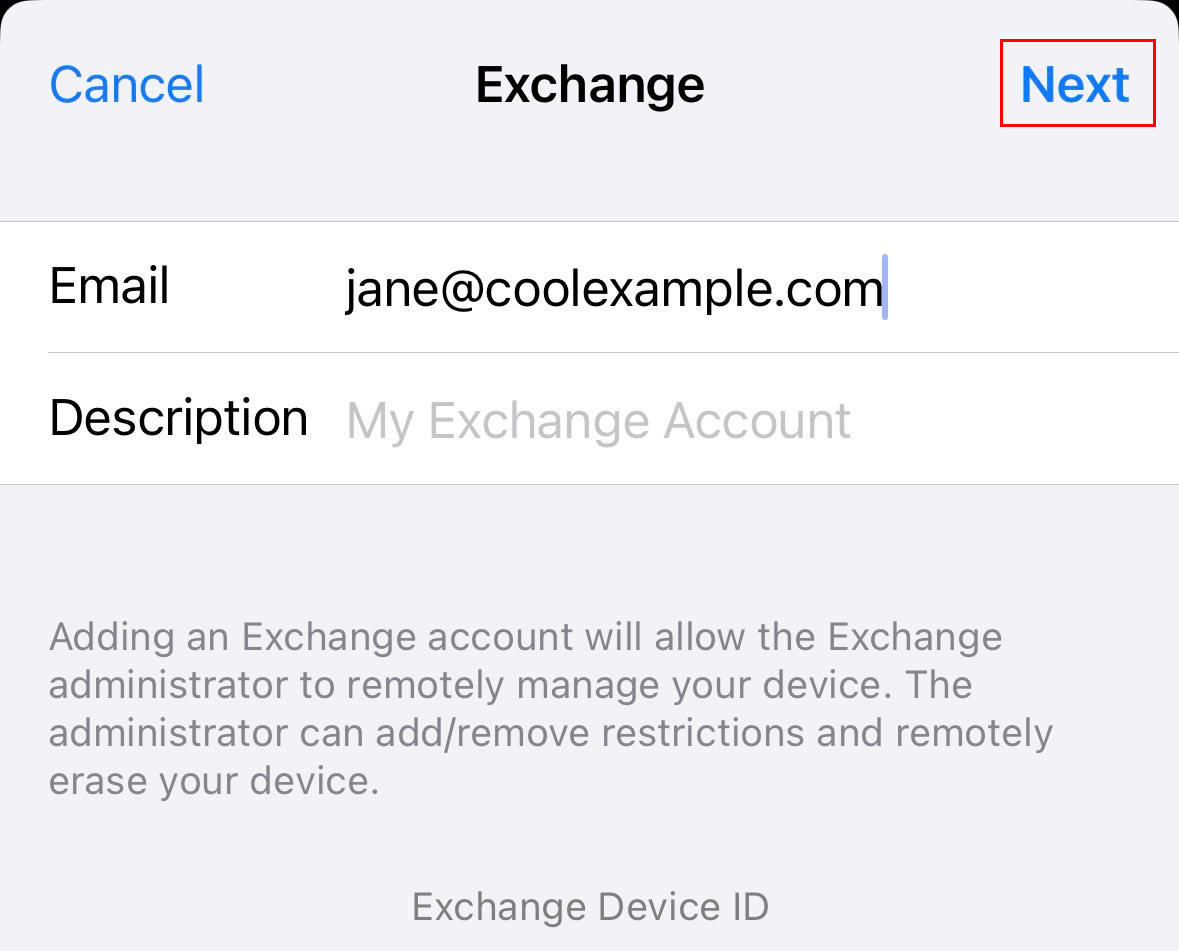
- Untuk mengonfirmasi bahwa Anda ingin menggunakan akun Anda, ketuk Masuk . Anda akan melihat pesan yang menyatakan bahwa Pengaturan ingin menggunakan microsoftonline.com untuk masuk.
- Ketuk Lanjutkan . Halaman masuk GoDaddy akan terbuka.
- Masukkan kata sandi email Anda, lalu ketuk Masuk . Jika tombol Masuk berwarna abu-abu, di sudut kanan atas, ketuk
 segarkan ikon untuk memuat ulang halaman.
segarkan ikon untuk memuat ulang halaman.
- Jika Anda lupa kata sandi email Microsoft 365, ketuk tautan lupa kata sandi (bertuliskan, "Perlu menemukan kata sandi?") Atau ikuti langkah-langkah dalam artikel kami .
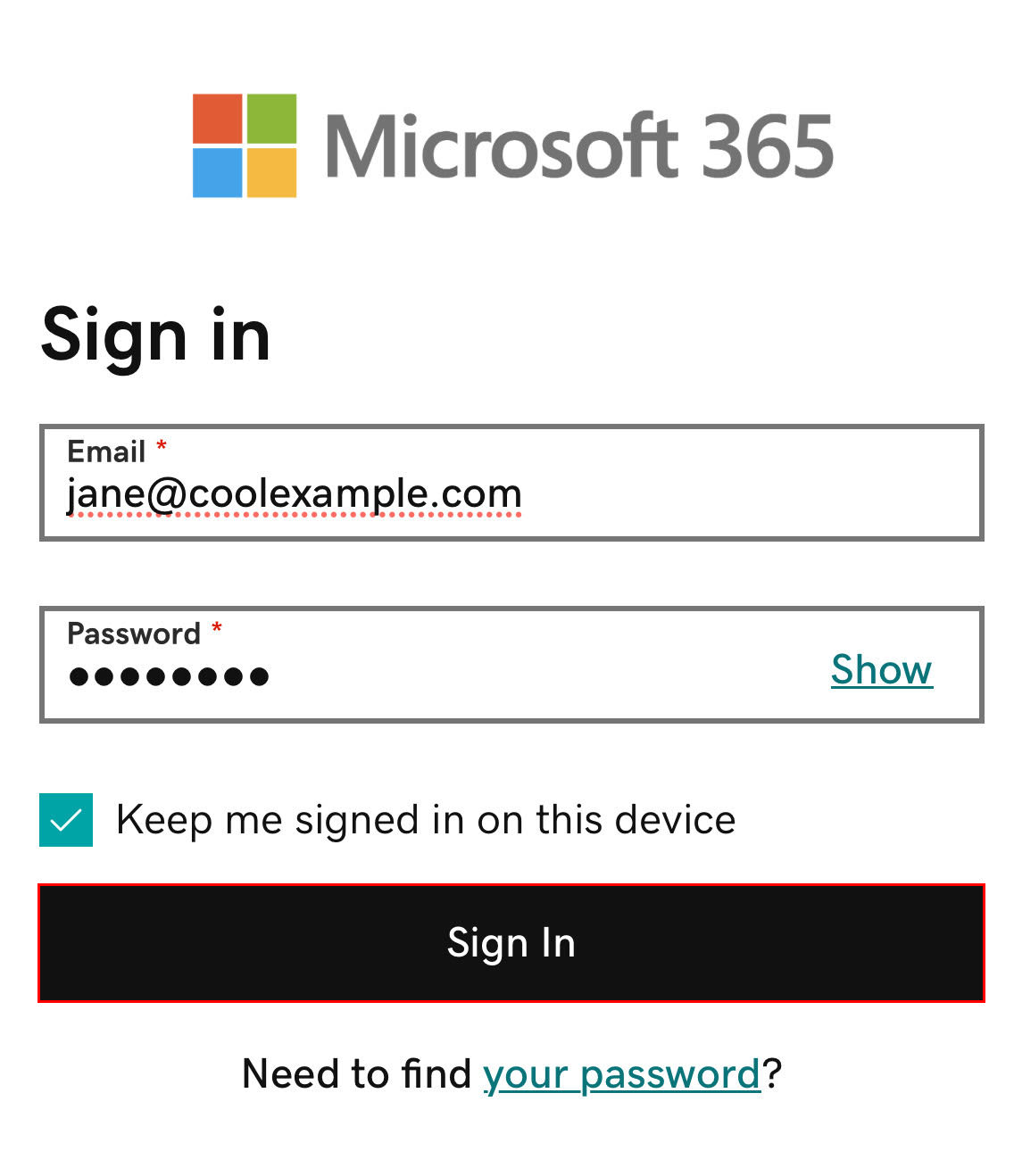
- Anda mungkin akan diminta untuk memverifikasi diri sendiri. Jika demikian, ketuk metode yang ingin Anda gunakan, lalu Kirim Kode . Masukkan kodenya, lalu ketuk Verifikasi Kode .
- Jika Anda diminta untuk memercayai domain tersebut, ketuk Lanjutkan .
- Jika admin Anda mengaktifkan otentikasi multifaktor (MFA), verifikasi akun Anda menggunakan metode otentikasi.
- Anda mungkin diminta untuk menerima izin, yang memungkinkan Microsoft 365 dan aplikasi Apple Mail untuk bekerja sama. Ketuk Terima . (Untuk menyetujui organisasi Anda, di samping Persetujuan atas nama organisasi Anda , centang kotak.)
- Ketuk Simpan .
Akun Microsoft 365 Anda akan ditambahkan ke Apple Mail dan Anda dapat terus menggunakan email seperti biasa.
Jika Anda masih mengalami masalah saat menghapus dan menambahkan kembali akun Anda, Pemandu GoDaddy kami siap membantu.